Klaviyo
Klaviyo is een verenigd dataplatform dat integreert met veel webwinkels.
Dit artikel begeleidt je bij het opzetten van Print.one met Klaviyo-flows.
1 Initiële Setup
Open eerst ons portaal op https://portal.print.one.
Klik in de zijbalk, onder Integrate op Integrations.
Zoek de Klaviyo-integratie en klik op de blauwe Install knop.
Doorloop de autorisatieflow en je zou weer op ons portaal moeten eindigen. Nu met een geïnstalleerde Klaviyo-integratie!
2 Gebruik in de flow
2.1 Print.one Kant
Open eerst ons portaal op https://portal.print.one.
Klik in de zijbalk, onder Integrate, op Integrations.
Zoek de Klaviyo-integratie en klik op de knop Setup webhook.
Je krijgt nu een venster dat er ongeveer zo uit zou moeten zien:
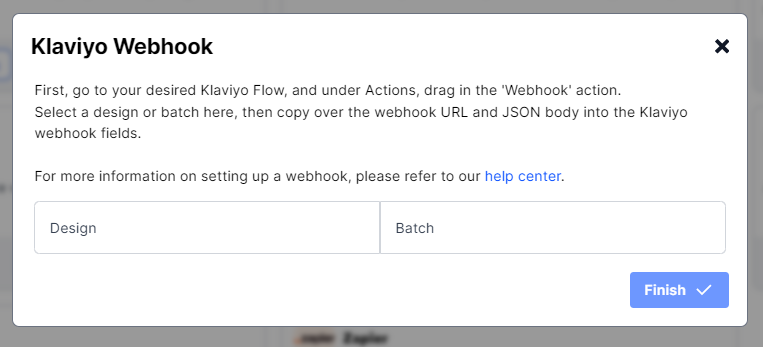
Afhankelijk van of je drip-, of batch-orders wil versturen, moet je klikken op of de Design of de Batch optie.
Hierna krijg je een lijst waar je of je design, of batch kan kiezen, kies hier nu één.
Hierna komen twee nieuwe velden te voorschijn. Webhook Destination URL en Webhook JSON body. Deze moeten er ongeveer zo uitzien:
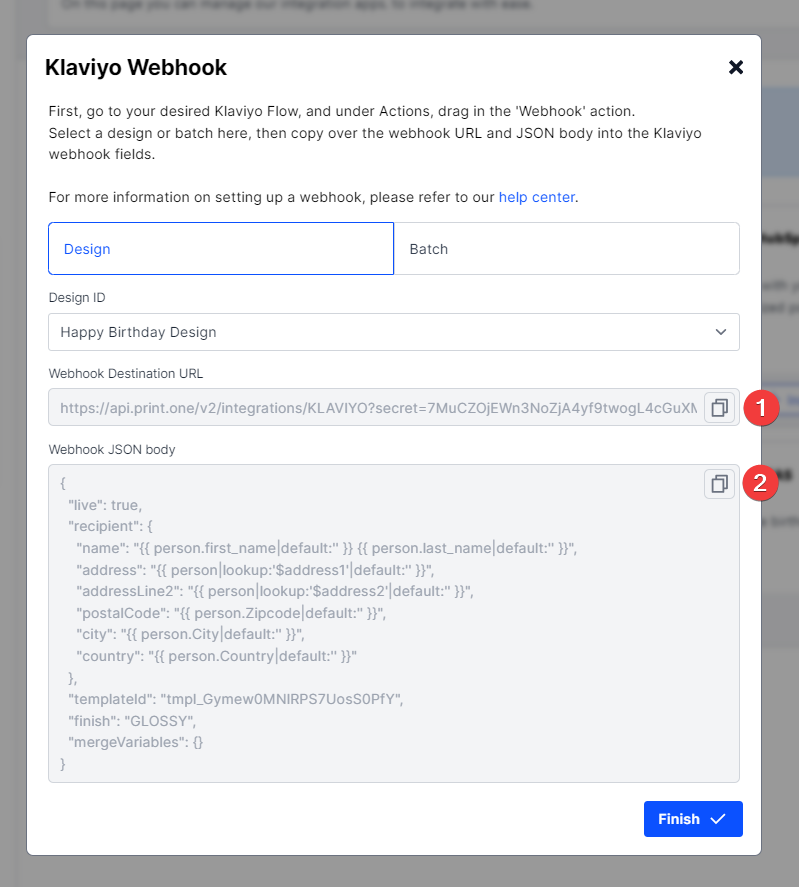
2.2 Klaviyo Kant
Open je gewenste Klaviyo-flow en sleep een Webhook-actie vanuit de linker zijbalk.
Kopieer in deze webhook-actie de webhook-URL van de vorige stap's Webhook Destination URL (highlight 1) naar het Klaviyo Bestemmings-URL-veld.
Kopieer vervolgens de Webhook JSON body van de vorige stap (highlight 2) naar het Klaviyo JSON body-veld.
Je webhook-details zouden er nu ongeveer zo uit moeten zien:
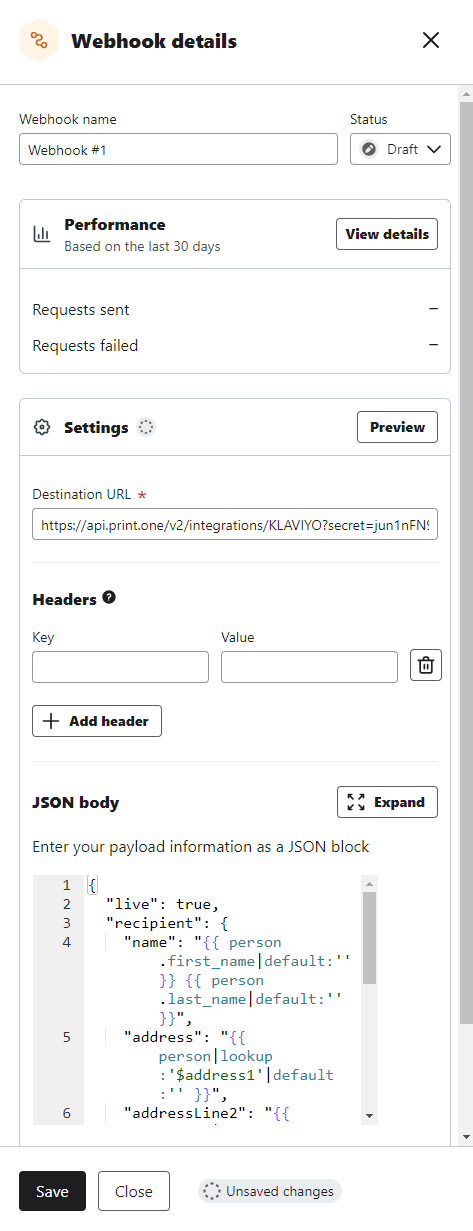
Als je geen merge-variabelen in je sjabloon hebt, kun je op Save klikken en ben je klaar met het integreren van Print.one in je Klaviyo-flow. Als je wel merge-variabelen hebt, ga dan verder naar de volgende stap.
2.3 Merge-variabelen
Als je sjabloon merge-variabelen bevat, gemarkeerd met een geel waarschuwingspictogram in de rechterbenedenhoek van het instelvenster van de webhook, moet je de merge-variabelen invullen.
In de JSON-body zullen er meerdere instances van <fill in> zijn. Als de merge-variabele statische tekst moet zijn, vervang dit dan eenvoudig door de tekst die je wilt.
Als je wilt dat dit een dynamische eigenschap is van het profiel dat wordt verwerkt in het evenement, klik dan op de knop Bekijk profiel- en gebeurteniseigenschappen binnen het Klaviyo Webhook-detailsmenu. Klik eenvoudig op een van de vermelde eigenschappen en het zou wat code naar je klembord moeten kopiëren.
Sluit het menu en ga terug naar je JSON-body. Vervang je gewenste <fill in> door de code die je hebt gekopieerd en je bent klaar.
3 Testen
Om testbestellingen in plaats van live bestellingen te maken, ga naar de webhookinstellingen en vervang onder JSON-body live: true door live: false.
Om terug te gaan naar het verzenden van live bestellingen, hoef je deze wijziging alleen maar terug te draaien.
Hulp nodig?
Kom je er niet helemaal uit of heb je vragen over deze integratie? Ons team helpt je graag verder. Neem contact met ons op via support.